Сегодня многие пользователи устройств Apple хранят свои данные в облаке iCloud, чтобы иметь доступ к ним с любого устройства. Однако, чтобы гарантировать актуальность информации, необходимо правильно настроить синхронизацию данных между вашим устройством и iCloud.
В этой подробной инструкции вы узнаете, как синхронизировать актуальные данные из iCloud и максимально упростить процесс хранения и доступа к своим файлам, контактам, календарям и другим важным данным.
Первым шагом является убедиться, что у вас активирована функция iCloud на вашем устройстве. Перейдите в раздел "Настройки" и выберите "iCloud". Убедитесь, что вы вошли в свою учетную запись iCloud, введя ваш Apple ID и пароль. Также в этом разделе вы можете выбрать, какие данные вы хотите синхронизировать с iCloud.
После этого вам стоит проверить настройки синхронизации для каждого типа данных. Например, для контактов и календарей, перейдите в раздел "Настройки", выберите "Почта, Контакты, Календари" и убедитесь, что включена синхронизация с iCloud. Для файлов перейдите в раздел "Настройки", выберите "iCloud Drive" и убедитесь, что функция "iCloud Drive" включена.
Теперь, когда вы активировали синхронизацию для нужных вам данных, вы можете быть уверены, что актуальная информация будет доступна на всех ваших устройствах. Не забывайте регулярно проверять настройки синхронизации и обновлять ваше устройство до последней версии системы, чтобы быть уверенным в полной актуальности ваших данных в iCloud.
Как синхронизировать актуальные данные из iCloud
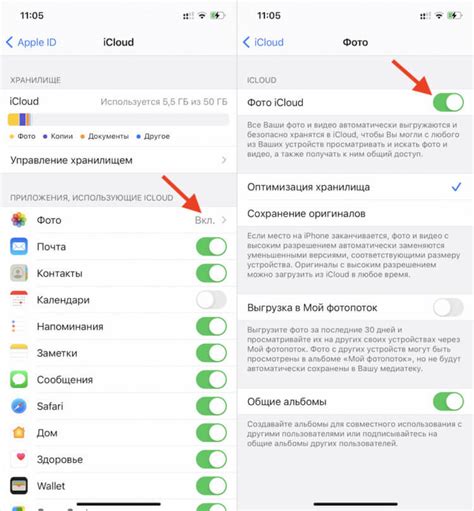
Синхронизация актуальных данных с использованием сервиса iCloud может быть очень полезной, особенно если вы используете несколько устройств Apple. Но как точно осуществить эту синхронизацию?
Вот простая инструкция, которая поможет вам синхронизировать ваши актуальные данные из iCloud:
Убедитесь, что у вас есть аккаунт Apple ID. Если у вас его нет, вы можете создать его на официальном сайте Apple.
Убедитесь, что ваше устройство подключено к Интернету. Синхронизация iCloud требует наличия интернет-соединения.
Настройте iCloud на вашем устройстве. Перейдите в настроек iCloud и введите ваш Apple ID и пароль. Затем выберите, какие данные вы хотите синхронизировать: контакты, календари, заметки и т.д.
Настройте iCloud на других устройствах. Если у вас есть другие устройства Apple, повторите шаг 3 на каждом устройстве, чтобы активировать синхронизацию с iCloud.
Убедитесь, что ваши актуальные данные находятся в iCloud. Перейдите в соответствующие приложения, такие как Контакты или Календарь, и убедитесь, что ваши данные синхронизируются с iCloud. Если у вас есть уже существующие данные, вы можете импортировать их в iCloud.
Определите частоту синхронизации данных. В настройках iCloud вы можете настроить частоту, с которой ваши данные будут синхронизироваться с iCloud. Выберите оптимальный вариант, чтобы гарантировать, что ваши актуальные данные всегда будут синхронизированы.
Следуя этим простым шагам, вы сможете синхронизировать ваши актуальные данные из iCloud и иметь доступ к ним на всех ваших устройствах Apple.
Подробная инструкция

Синхронизация актуальных данных из iCloud может быть полезной для доступа к своим файлам и настройкам на всех устройствах Apple. В этой подробной инструкции мы рассмотрим, как настроить синхронизацию данных и как управлять ею.
Шаг 1: Убедитесь, что вы вошли в свою учетную запись iCloud на каждом устройстве Apple, которое вы хотите синхронизировать.
Шаг 2: На iPhone или iPad откройте "Настройки" и нажмите на свою учетную запись iCloud.
Шаг 3: В разделе "Приложения, использующие iCloud" убедитесь, что все приложения, данные которых вы хотите синхронизировать, включены.
Шаг 4: Если у вас есть Mac, откройте "Настройки системы" и нажмите на "iCloud". Убедитесь, что вы вошли в свою учетную запись iCloud и что все необходимые приложения включены для синхронизации.
Шаг 5: Если у вас есть Apple Watch, откройте приложение "Apple Watch" на iPhone, нажмите на "Мои часы" и выберите "Общие". Убедитесь, что опция "iCloud Drive" включена.
Шаг 6: Теперь ваша учетная запись iCloud на всех устройствах должна быть настроена на синхронизацию данных.
Шаг 7: Приложения, которые используют iCloud для синхронизации данных, могут иметь свои собственные настройки. Откройте каждое приложение, которое вы хотите синхронизировать, и проверьте его настройки синхронизации.
Шаг 8: Если вам нужно синхронизировать данные с iCloud на новом устройстве, просто войдите в свою учетную запись iCloud на этом устройстве и установите все необходимые приложения.
Следуя этой подробной инструкции, вы сможете синхронизировать актуальные данные из iCloud на всех своих устройствах Apple и быстро доступать к ним в любое время и в любом месте.